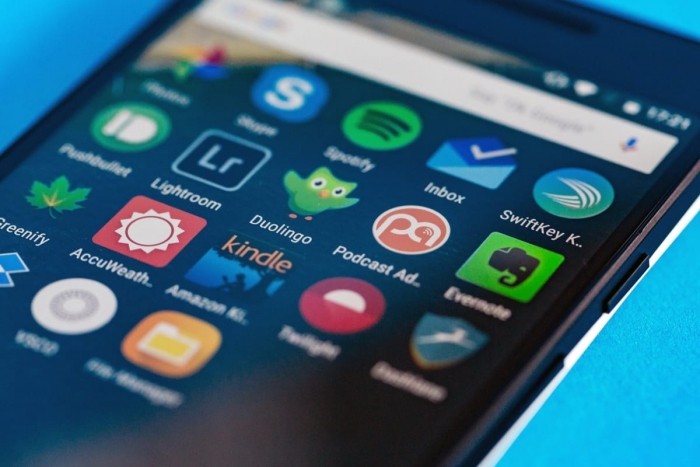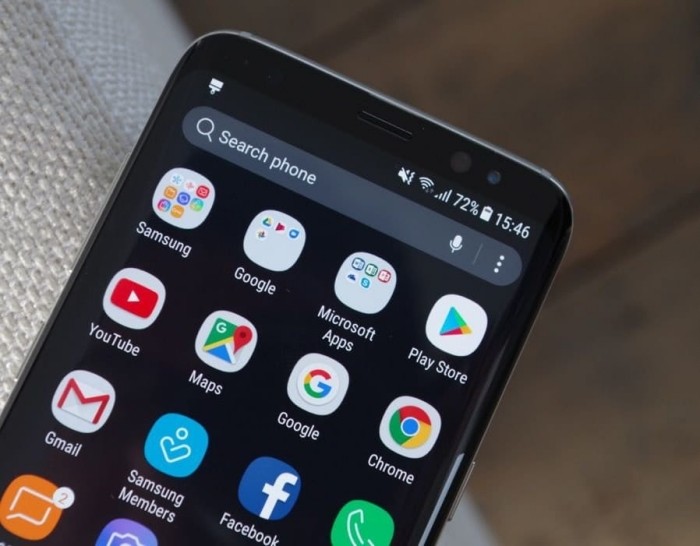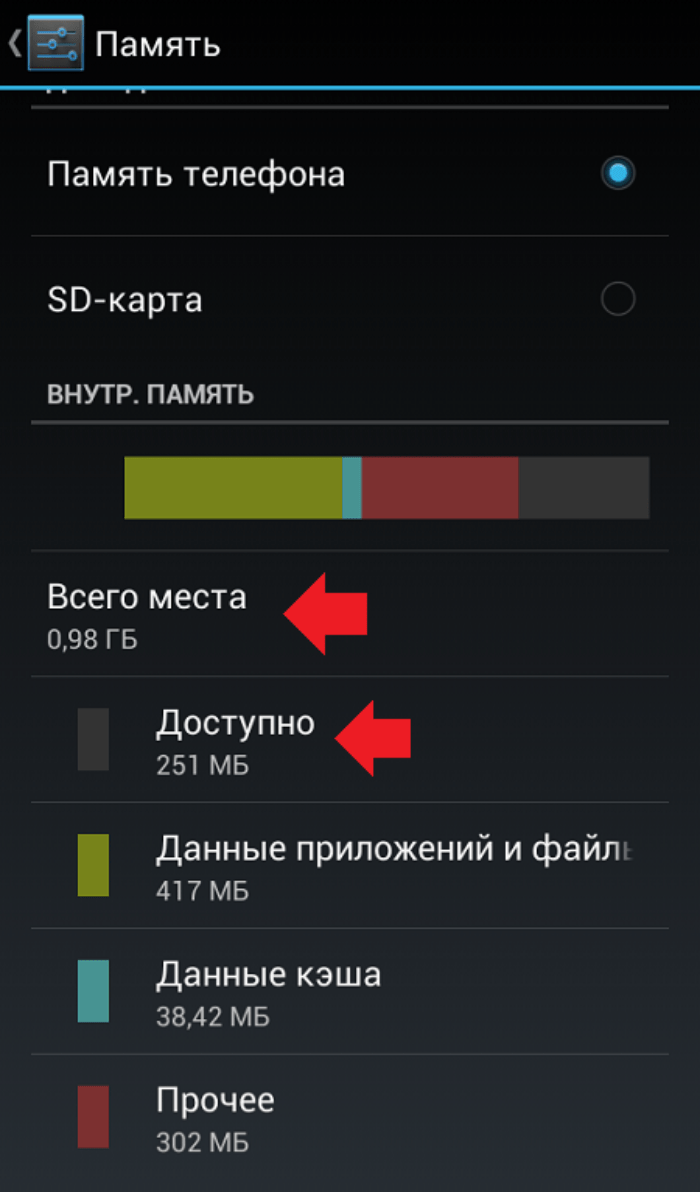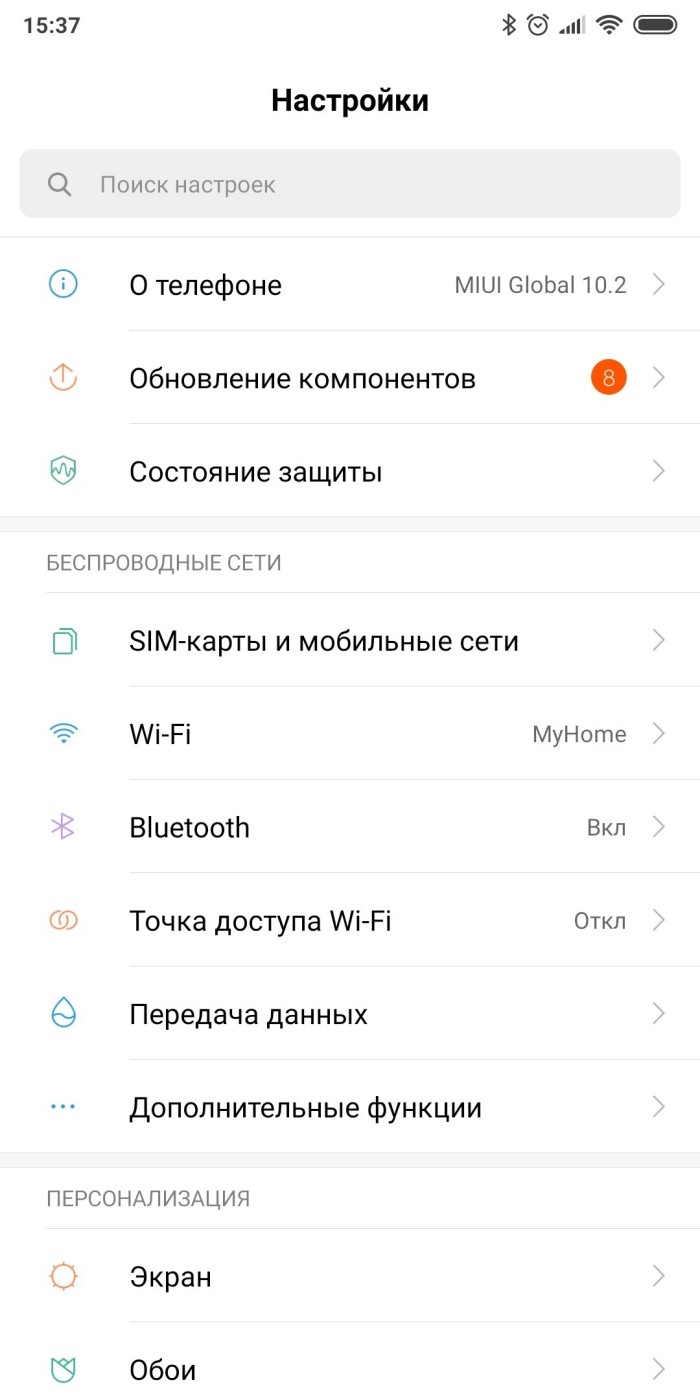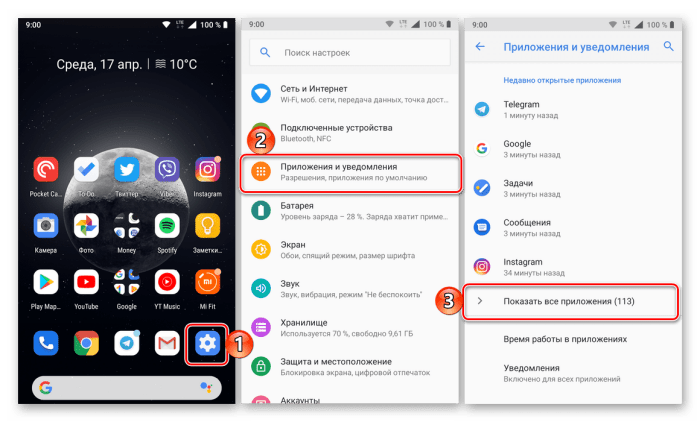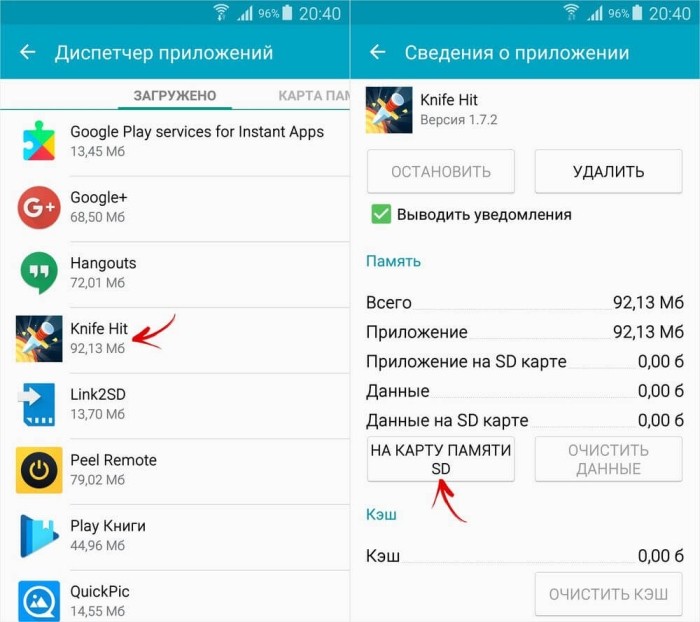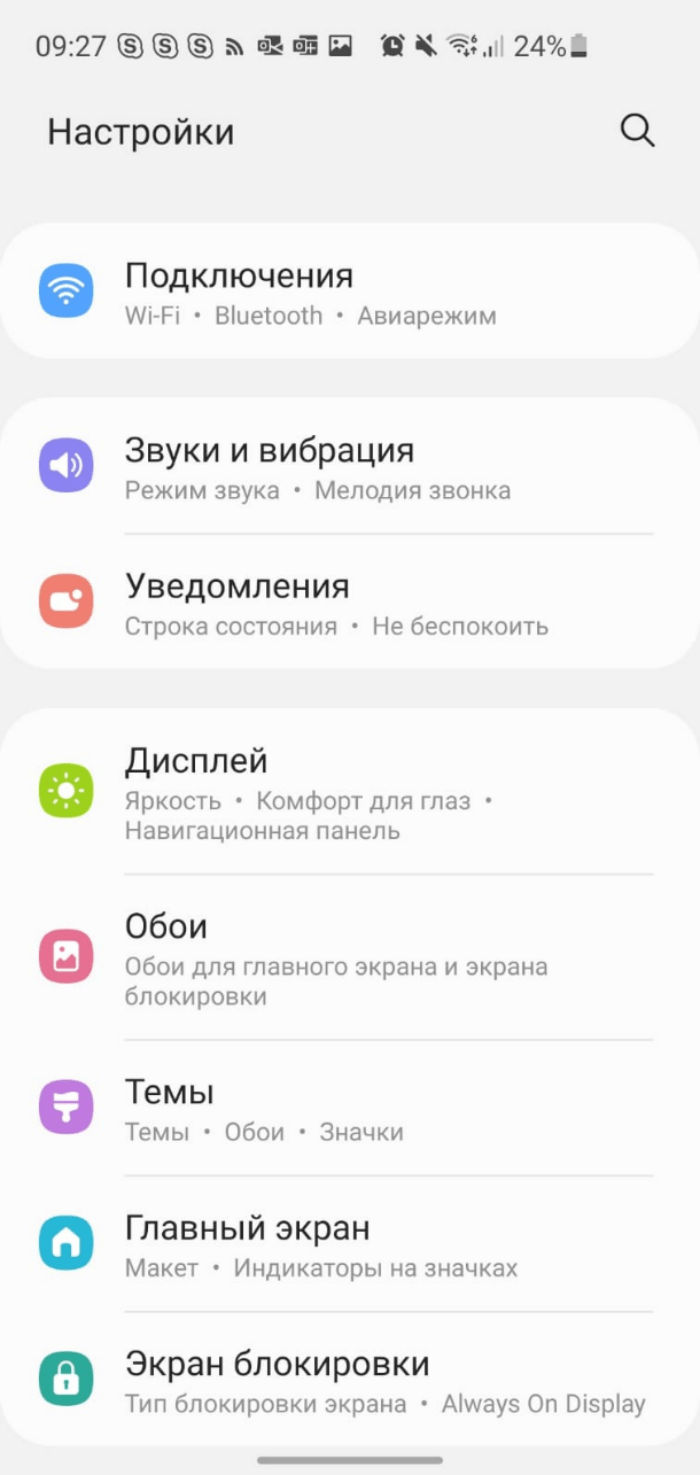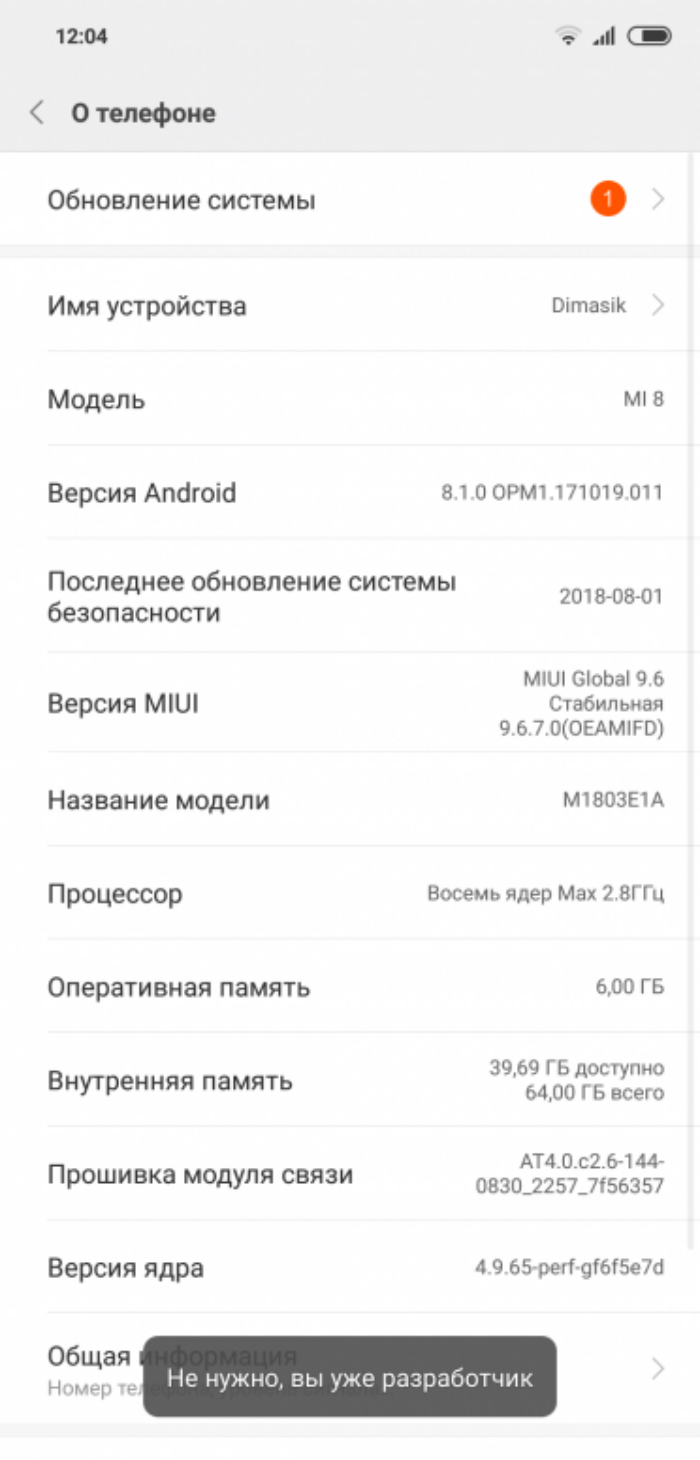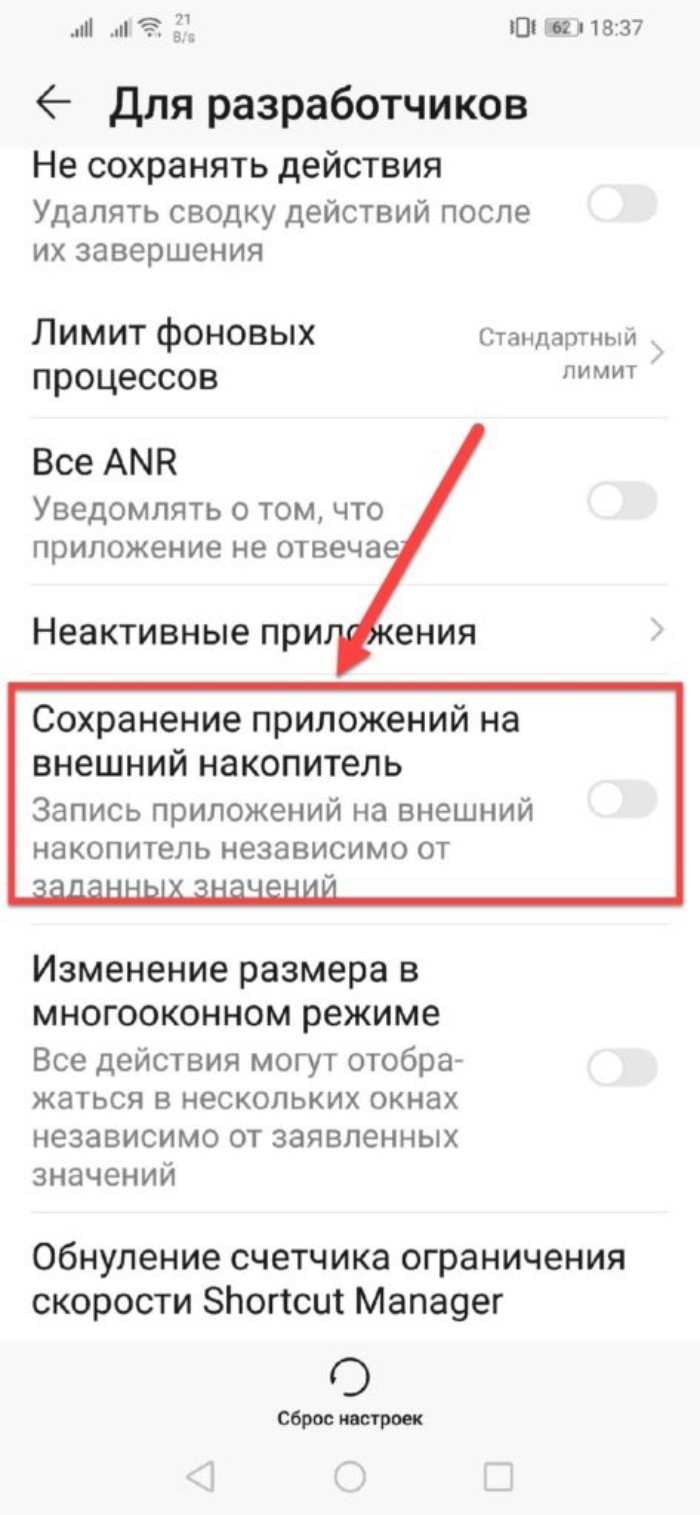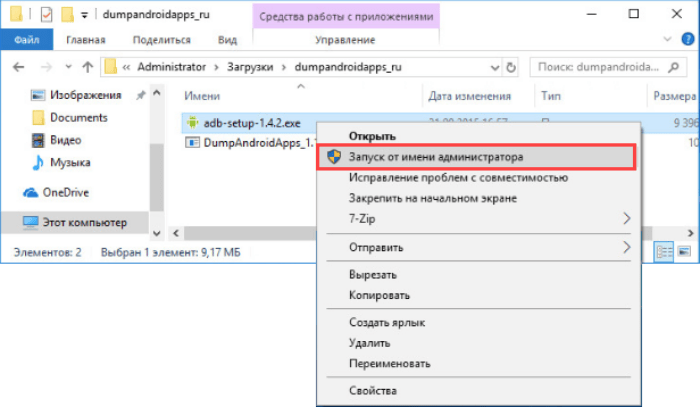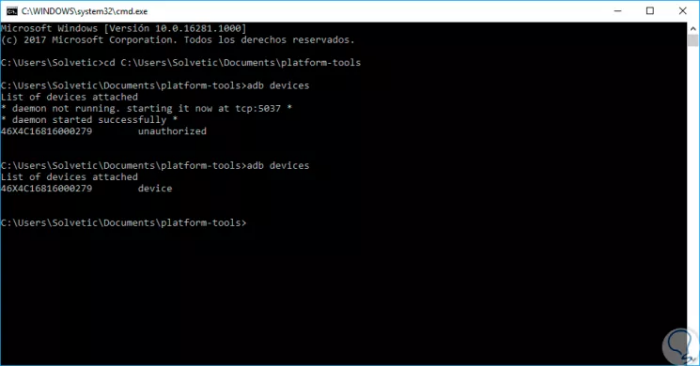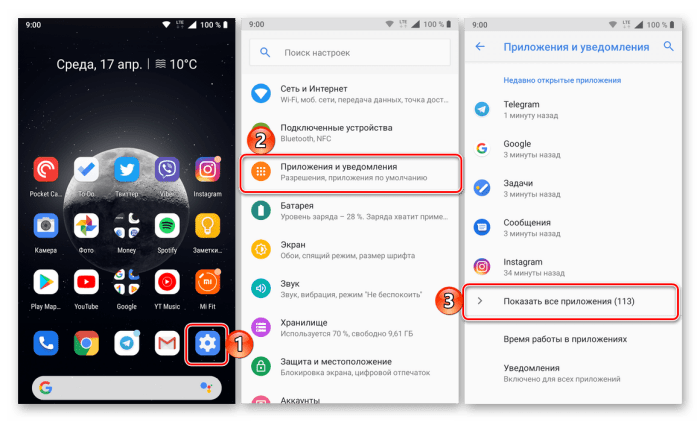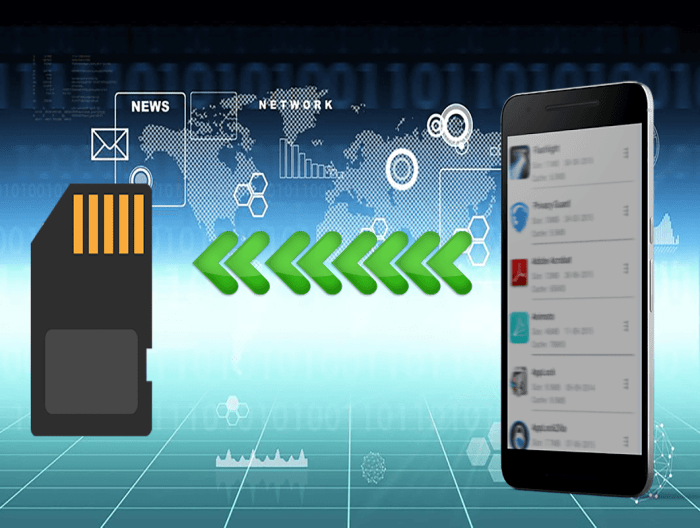Как можно скачать и установить приложения на SD-карту на Андроид

В процессе эксплуатации смартфона пользователь устанавливает большое количество игр и программ. Они постепенно заполняют внутреннюю память устройства, и в какой-то момент для нового софта не остается места. К счастью, многие модели поддерживают расширение памяти за счет MicroSD-карт. И сегодня мы попытаемся разобраться, как устанавливать приложения на SD-карту на операционной системе Андроид.
СОДЕРЖАНИЕ СТАТЬИ:
Куда по умолчанию загружаются приложения
Изначально установка игр и программ осуществляется на внутренний накопитель. Причем не имеет значение, загружает человек приложение через магазин вроде Google Play Маркет, или выполняет ручную инсталляцию при помощи APK-файла.
По умолчанию приложения устанавливаются на внутренний накопитель сразу по нескольким причинам:
- высокая скорость чтения и записи;
- шифрование данных;
- большой ресурс перезаписи информации.
Тем не менее, никто не запрещает владельцу Андроид-смартфона использовать в качестве места установки не внутреннюю память, а MicroSD-карту. Далее мы расскажем, как это можно сделать.
Как перенести уже установленные приложения
Выполнить перенос приложений можно несколькими способами. Каждый из предложенных вариантов имеет нюансы, о которых будет обязательно сказано в соответствующем пункте материала. Выбирайте тот способ, который покажется вам более удобным и эффективным.
Через встроенные средства
Чтобы приложения устанавливались на карту памяти, вы можете объединить внутренний накопитель с MicroSD-картой. Для этого нужно выполнить следующую операцию:
- Извлеките карту памяти, если она уже установлена.
- Вставьте карточку.
- В появившемся уведомлении и подключении внешнего накопителя нажмите на кнопку «Настроить».
- Выберите «Внутренняя память» в качестве способа использования носителя информации.
- Нажмите кнопку «Далее» и подтвердите форматирование карты памяти.
- По завершении форматирования отметьте пункт «Перенести сейчас» и нажмите «Далее», чтобы выполнить перенос уже установленных приложений. Если вы хотите повременить с переносом, то отметьте галочкой пункт «Перенести позже».
- Для завершения выполнения операции нажмите на кнопку «Готово».
Если при объединении накопителей вы выбрали опцию «Перенести позже», то в дальнейшем для переноса игр и программ понадобится сделать несколько простых шагов:
- Открыть настройки смартфона.
- Перейти в раздел «Приложения».
- Выбрать интересующую прогу или игру.
- Нажать на кнопку «Переместить на SD-карту».
Если накопители были объединены, и вы правильно выполнили каждый шаг инструкции, приложение окажется на внешнем накопителе.
Через режим разработчика
Интерфейс настроек некоторых смартфонов лишен пункта «Перенести на SD-карту». На таких устройствах выполнение операции осуществляется через режим разработчика, который активируется по следующей инструкции:
- Откройте настройки гаджета.
- Перейдите в раздел «О телефоне».
- Несколько раз тапните по версии прошивки или номеру сборки, пока на экране не появится сообщение «Поздравляем, вы стали разработчиком».
Теперь о том, как установить приложение на карту памяти. Вам понадобится открыть раздел «Для разработчиков» в настройках устройства и активировать переключатель, расположенный напротив пункта «Сохранение приложений на внешний накопитель».
Через Android Debug Bridge на ПК
Этот вариант переноса игр и программ предполагает использование компьютера. Предварительно вам нужно активировать отладку по USB в разделе «Для разработчиков» настроек смартфона. Далее действуйте по инструкции:
- Скачайте на компьютер пакет ADB.
- Подключите смартфон к ПК, разрешив передачу данных.
- Запустите EXE-файл пакета ADB от имени администратора.
- В появившемся окне введите запрос «adb devices» и нажмите клавишу «Enter».
- Обработайте запрос формата «adb shell pm set-install-location X», указав вместо «X» номер хранилища, под которым определяется карта памяти (как правило, это цифра «2»).
Проблемы при переносе приложение на Android < 6.0
Возможность сохранить игру или программу на MicroSD-карту появилась только в Android 6. Если на вашем смартфоне установлена более ранняя версия ОС, то вы можете перенести приложение только частично:
- Откройте настройки устройства.
- Перейдите в раздел «Приложения».
- Выберите нужную программу.
- Нажмите на кнопку «Переместить на SD-карту».
Частичный перенос данных подразумевает, что приложение будет храниться как на внутреннем, так и на внешнем накопителе. В то же время, если вы решите извлечь карту памяти, запуск программы будет невозможен.
Последствия при переносе на SD-карту
Во-первых, для установки приложений на внешний накопитель нужно форматировать карту памяти. Это приведет к удалению данных. Во-вторых, работа программ на SD-карте имеет ряд недостатков. Программа будет работать медленнее, а при возникновении проблем с картой памяти вы рискуете потерять все файлы.
Возможные проблемы
Нередко пользователи жалуются на то, что им не удается объединить внутреннюю память и внешний накопитель даже при наличии Android 6 на борту. Главная причина возникновения проблемы – несовместимость карты памяти. В этой связи для устранения неполадок вам придется заменить MicroSD-накопитель на более шустрый носитель.